文章詳情頁
win7如何安裝斑馬打印機驅動?win7安裝斑馬打印機驅動的步驟
瀏覽:9日期:2022-09-06 15:50:00
有很多win7電腦用戶都會安裝斑馬打印機來使用,而要正常使用的話,就要安裝斑馬打印機驅動才可以,但是很多win7系統用戶可能不知道如何安裝斑馬打印機驅動,所以,現在小編就給大家講解一下win7安裝斑馬打印機驅動的步驟。
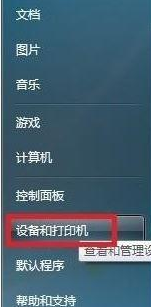
斑馬打印機安裝方法:
1、首先點擊開始菜單 ,在開始菜單中點擊 設備和打印機;
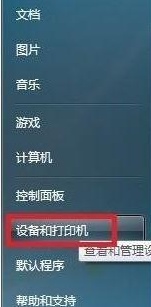
2、接著在單擊左上角--添加打印機;
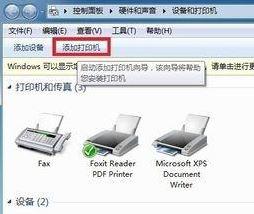
3、打開添加打印機界面單擊--添加本地打印機;
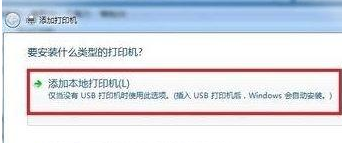
4、選擇端口,因為斑馬點擊使用的是并口線,所以選LPT1,然后點擊【下一步】;
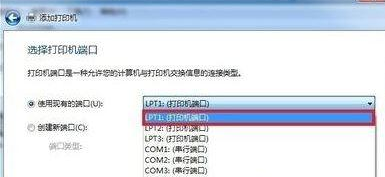
5、接著選擇Generic,然后單擊右邊的Generic/Text only,單擊--下一步;
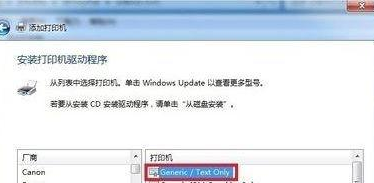
6、在步驟六中我們可以設置打印機的名稱,一般保持默認即可,然后點擊下一步,如圖;
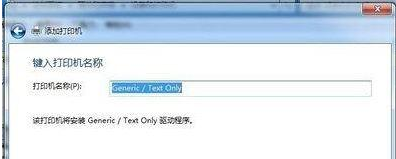
7、接著我們就耐心等待驅動完成安裝即可,接下去就是提示我們是否共享打印機即可!安裝完成后我們就可以在設備和打印機界面看到剛安裝的斑馬打印機圖標。
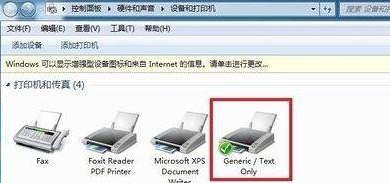
注:安裝打印機時或后期變更打印機線纜,需要更改下端口,右擊--Generic/Text Only,選擇--打印機屬性。
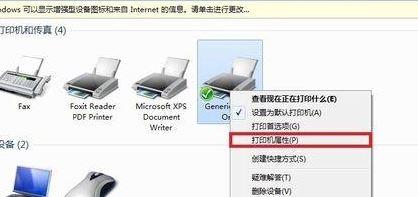
然后點擊 端口 顯卡,選擇相對應的端口點擊確定保存設置即可。

上述給大家講解的就是win7如何安裝斑馬打印機驅動的詳細步驟,只要按照上面的方法就可以成功安裝了。
相關文章:
1. VMware Workstation虛擬機安裝VMware vSphere 8.0(esxi)詳細教程2. UOS怎么設置時間? 統信UOS顯示24小時制的技巧3. freebsd 服務器 ARP綁定腳本4. 如何從Windows 10升級到Windows 11?Win10升級到Win11的正確圖文步驟5. mac程序沒反應怎么辦 mac強制關閉程序的方法6. 鼠標怎么設置為左手? deepin20左手鼠標設置方法7. Mac版steam錯誤代碼118怎么解決?Mac版steam錯誤代碼118解決教程8. Win11系統搜索不到藍牙耳機怎么辦?Win11搜索不到藍牙耳機解決方法9. 錄屏怎么保存gif動圖? UOS錄屏生成Gif動畫的技巧10. 統信UOS個人版(V201030)正式發布 新增功能匯總
排行榜

 網公網安備
網公網安備